เมื่อคุณใช้ระบบ ระบบจะเชื่อมต่อกับเครือข่ายไร้สายระหว่างเครือข่ายไร้สายที่ทำงานอยู่จำนวนมากโดยอัตโนมัติ สิ่งนี้จะเกิดขึ้นเมื่อระบบมีตัวเลือกในการเชื่อมต่อกับเครือข่ายไร้สายที่มีมากกว่าหนึ่งเครือข่าย ในสถานการณ์ดังกล่าว ระบบจะเลือกเครือข่ายไร้สายที่มีลำดับความสำคัญสูงสุดที่กำหนด เครือข่ายไร้สายที่เลือกอาจไม่เหมาะกับคุณมากที่สุดหรือคุณอาจไม่ต้องการให้ระบบของคุณ เชื่อมต่อกับเครือข่ายไร้สายที่มีลำดับความสำคัญสูงสุดเป็นค่าเริ่มต้นด้วยเหตุผลด้านความเป็นส่วนตัว ความปลอดภัย การเชื่อมต่อที่ช้า เป็นต้น คุณสามารถเปลี่ยนลำดับความสำคัญเริ่มต้นนี้ได้ด้วยตัวเอง และไม่จำเป็นต้องจำกัดเฉพาะเครือข่ายไร้สายที่มีลำดับความสำคัญสูงสุดที่เป็นค่าเริ่มต้น ซึ่งสามารถทำได้โดยดำเนินการคำสั่งที่เกี่ยวข้องในระบบของคุณ
โปรดทราบว่าหากคุณจะตรวจสอบตัวเลือกการเชื่อมต่ออัตโนมัติขณะเชื่อมต่อกับ WiFi SSID ลำดับความสำคัญจะถูกตั้งค่าเป็น 1 โดยอัตโนมัติ
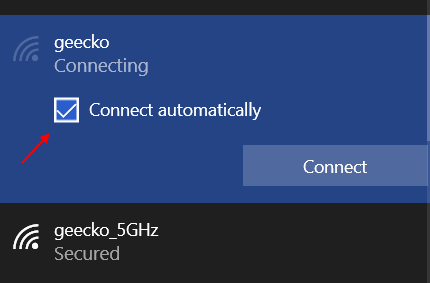
ขั้นตอนต่อไปนี้จะช่วยคุณในการเปลี่ยนลำดับความสำคัญของเครือข่ายไร้สายในระบบของคุณ:
วิธีเปลี่ยนลำดับความสำคัญของเครือข่าย WiFi ผ่าน CMD
ขั้นตอนที่ 1: พิมพ์ พร้อมรับคำสั่ง หรือ cmd ในแถบค้นหาของ Windows คลิกขวาที่
พร้อมรับคำสั่ง แสดงที่ด้านบนของผลการค้นหา จากนั้นคลิกที่ เรียกใช้ในฐานะผู้ดูแลระบบ จากรายการ
ขั้นตอนที่ 2: พิมพ์คำสั่งต่อไปนี้ในหน้าต่างพร้อมรับคำสั่ง:
netsh wlan แสดงโปรไฟล์
กด ใส่รหัส. ขณะนี้ คุณจะสามารถดูการเชื่อมต่อเครือข่ายไร้สายทั้งหมดที่เชื่อมโยงกับคอมพิวเตอร์ของคุณได้
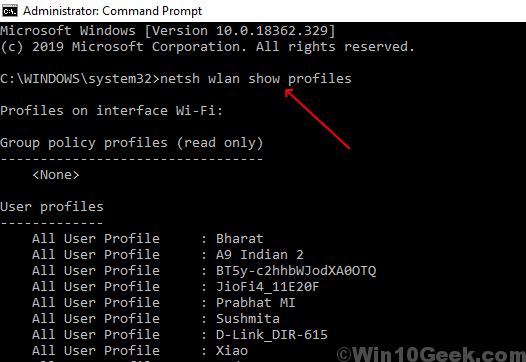
ขั้นตอนที่ 3: การเชื่อมต่อจะแสดงในลำดับความสำคัญ หากคุณต้องการเปลี่ยนลำดับนี้ คุณจะต้องเขียนคำสั่งต่อไปนี้ในหน้าต่างพรอมต์คำสั่ง:
netsh wlan ตั้งค่า profileorder name="ชื่อ WiFi ของคุณ" interface="Wi-Fi" Priority=1

หากคุณมีรายชื่อเครือข่ายจำนวนมากที่คุณใช้เป็นประจำ คุณสามารถเปลี่ยนลำดับความสำคัญของเครือข่ายทั้งหมดได้ ในการทำเช่นนั้น คุณจะต้องเปลี่ยน ลำดับความสำคัญ ค่าในขั้นตอนที่ 3 ดังนั้น หากคุณต้องการตั้งค่าเครือข่ายให้มีลำดับความสำคัญสูงสุดเป็นอันดับสอง คุณจะต้องใส่ค่าลำดับความสำคัญเป็น 2

เมื่อทำตามขั้นตอนข้างต้น คุณจะสามารถปรับแต่งลำดับความสำคัญของเครือข่ายไร้สายหลายเครือข่ายใน Windows 10 ได้ตามความต้องการและความสะดวกของคุณ


